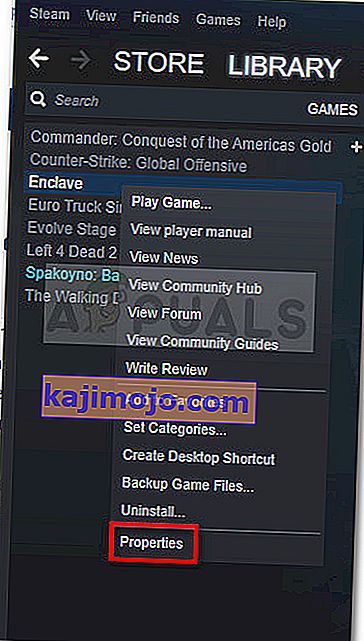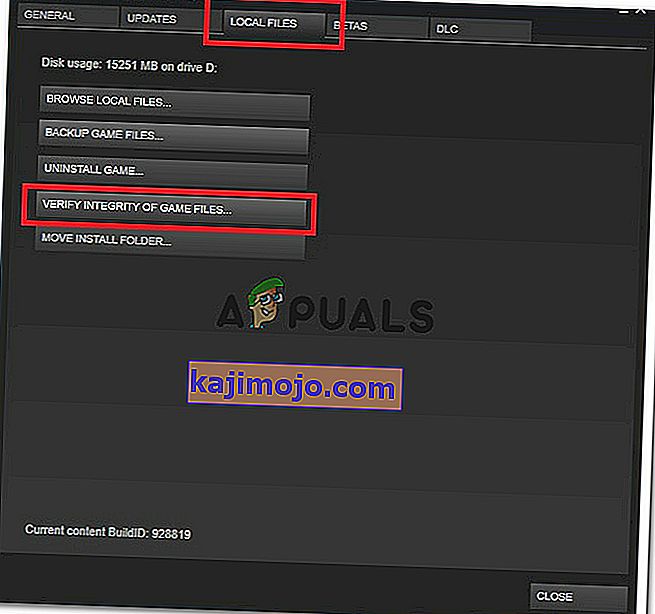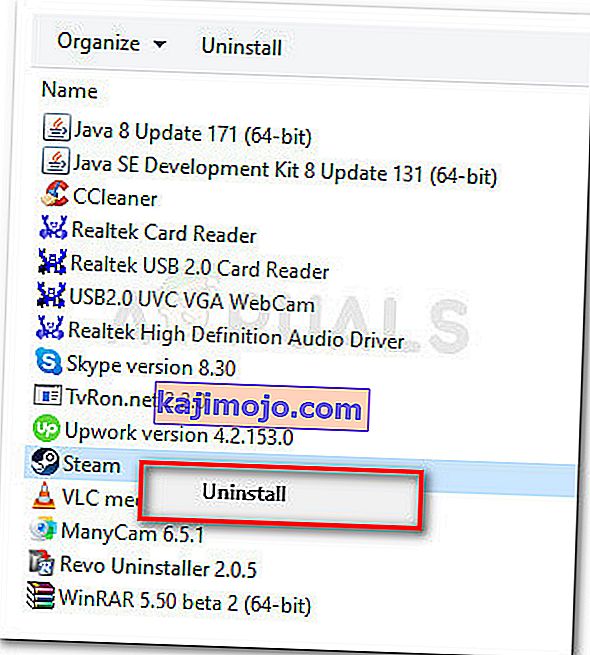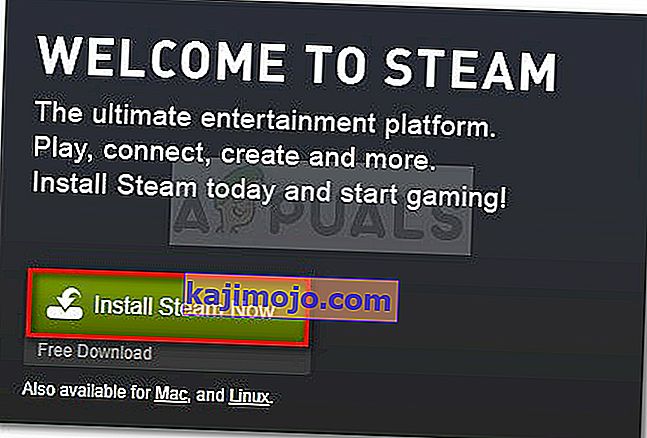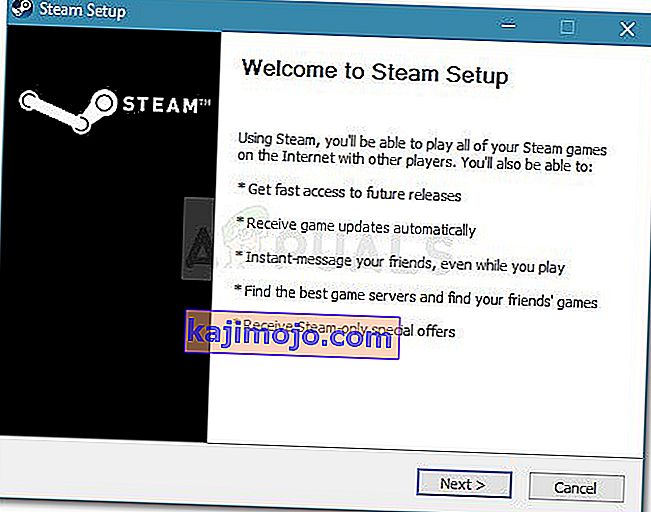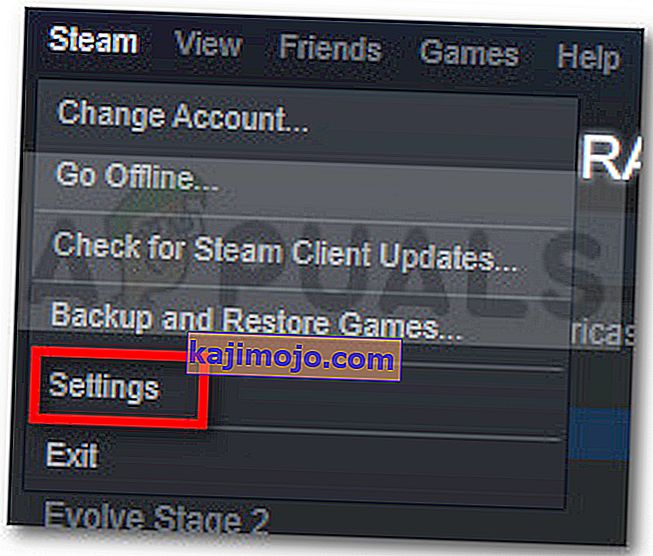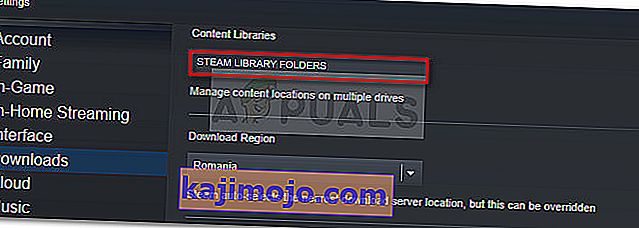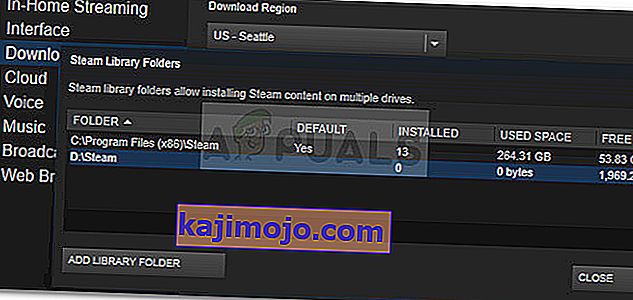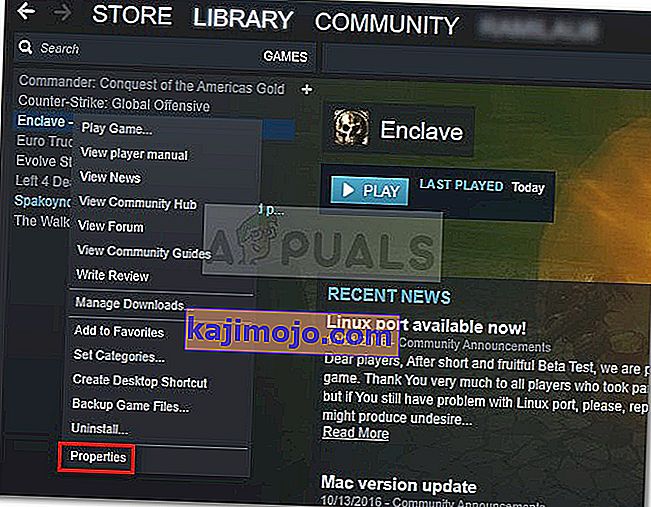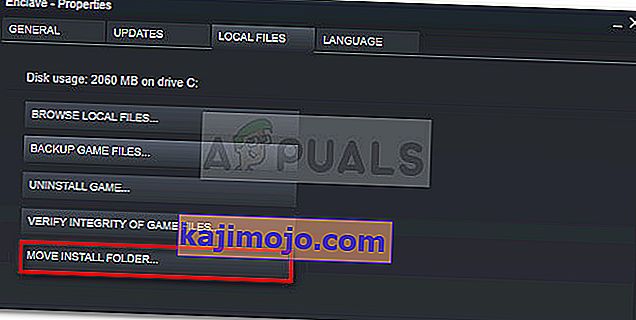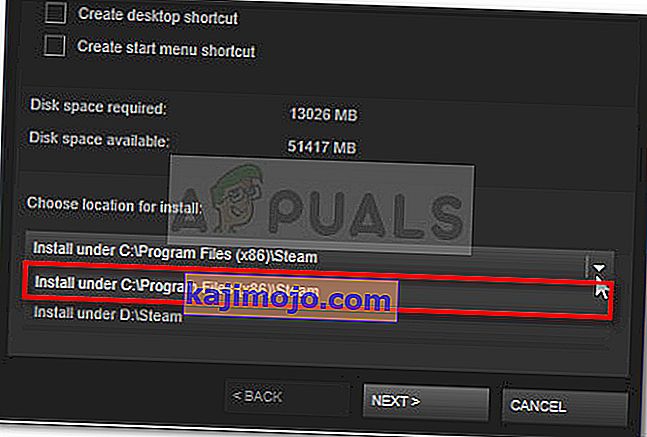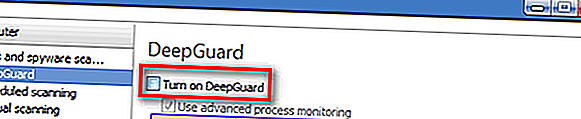ผู้ใช้จำนวนมากพบข้อผิดพลาดในการโหลดแอปพลิเคชัน 3: 0000065432เมื่อพยายามเปิดเกมผ่าน Steam เกมที่ได้รับผลกระทบส่วนใหญ่รายงานว่าปัญหานี้เกิดขึ้นกับเกม Doom, Fallout 4, Skyrim และเกมอื่น ๆ ที่เผยแพร่โดย Bethesda แต่ดูเหมือนจะไม่ใช่ข้อเท็จจริงที่ระบุเนื่องจากมีการยืนยันว่าเกิดขึ้นกับเกมอื่นจากผู้เผยแพร่หลายราย

อะไรทำให้เกิดข้อผิดพลาดในการโหลดแอปพลิเคชัน 3: 0000065432
เราตรวจสอบปัญหาโดยลองใช้กลยุทธ์การซ่อมแซมต่างๆด้วยตัวเองและดูรายงานผู้ใช้ต่างๆ จากสิ่งที่เรารวบรวมมามีผู้กระทำผิดทั่วไปหลายอย่างที่ทราบกันดีว่าช่วยอำนวยความสะดวกในการปรากฏตัวของApplication Load Error 3: 0000065432
- การแทรกแซง AV ของบุคคลที่สาม - เนื่องจากรายงานของผู้ใช้จำนวนนับไม่ถ้วนเป็นพยานหลักฐานปัญหาจึงน่าจะเกิดจากชุดรักษาความปลอดภัยที่มีการป้องกันมากเกินไปซึ่งป้องกันไม่ให้เกมที่เป็นปัญหาสื่อสารกับเซิร์ฟเวอร์ภายนอก
- เกมไม่ได้ติดตั้งในไดเร็กทอรี Steam ดั้งเดิม - ปัญหานี้ส่วนใหญ่รายงานกับเกมที่เผยแพร่โดย Bethesda เห็นได้ชัดว่าข้อผิดพลาดอาจเกิดขึ้นหากเกมถูกติดตั้งในไดเร็กทอรีอื่นนอกเหนือจากตำแหน่งไลบรารีเริ่มต้น
- DeepGuard ทำให้เกมล่ม - DeepGuard ซึ่งเป็นคุณลักษณะด้านความปลอดภัยที่เป็นของ F-Secure Internet Security เป็นที่ทราบกันดีว่าทำให้เกิดปัญหากับเกมที่ดาวน์โหลดผ่าน Steam ซึ่งมีส่วนประกอบของผู้เล่นหลายคน
- ความสมบูรณ์ของเกมไม่ทันสมัย - ปัญหานี้อาจเกิดขึ้นหากเกมได้รับแพตช์หลายรายการโดยตรงจากไคลเอนต์อัปเดตของเกม บางครั้ง Steam จะแสดงข้อผิดพลาดนี้เมื่อเห็นว่าขนาดโดยรวมของเกมได้รับการแก้ไขแล้ว
- การติดตั้ง Steam ที่เสียหาย - ผู้ใช้หลายคนที่พบข้อผิดพลาดเดียวกันได้จัดการเพื่อแก้ไขปัญหาโดยการติดตั้ง Steam ใหม่ ตามที่ปรากฎข้อผิดพลาดอาจเกิดจากความเสียหายภายในโฟลเดอร์การติดตั้ง Steam
หากคุณกำลังพยายามแก้ไขข้อความแสดงข้อผิดพลาดเดียวกันบทความนี้จะให้คุณเลือกขั้นตอนการแก้ปัญหาที่ได้รับการยืนยัน อ่านต่อด้านล่างและเริ่มทำตามวิธีการยืนยันที่เราเลือก การแก้ไขที่เป็นไปได้ทั้งหมดที่แสดงด้านล่างนี้ได้รับการยืนยันว่าใช้งานได้โดยผู้ใช้รายอื่นที่กำลังดิ้นรนเพื่อแก้ไขปัญหาเดียวกัน
เพื่อให้ได้ผลลัพธ์ที่ดีที่สุดให้ทำตามวิธีการด้านล่างตามลำดับจนกว่าคุณจะพบการแก้ไขที่มีประสิทธิภาพในการแก้ไขApplication Load Error 3: 0000065432สำหรับสถานการณ์เฉพาะของคุณ
วิธีที่ 1: ตรวจสอบความสมบูรณ์ของเกม
ผู้ใช้ส่วนใหญ่ที่เรากำลังเผชิญกับปัญหานี้ได้รับการจัดการเพื่อแก้ไขโดยการตรวจสอบความสมบูรณ์ของแคชเกม ในกรณีนี้ข้อผิดพลาดมักเกิดขึ้นเนื่องจาก Steam ดาวน์โหลดเกมเวอร์ชันที่ไม่สมบูรณ์หรือไฟล์อัปเดตบางไฟล์ไม่สามารถเรียกคืนได้เมื่อเกมพยายามเริ่มต้น
โชคดีที่คุณสามารถแก้ไขปัญหานี้ได้อย่างง่ายดายโดยการตรวจสอบความสมบูรณ์ของไฟล์เกม นี่คือคำแนะนำโดยย่อเกี่ยวกับวิธีการทำสิ่งนี้:
- เปิดไคลเอนต์ Steam และไปที่แท็บไลบรารี
- คลิกขวาในเกมที่มีการแสดงข้อผิดพลาดให้คลิกขวาบนและเลือกProperties
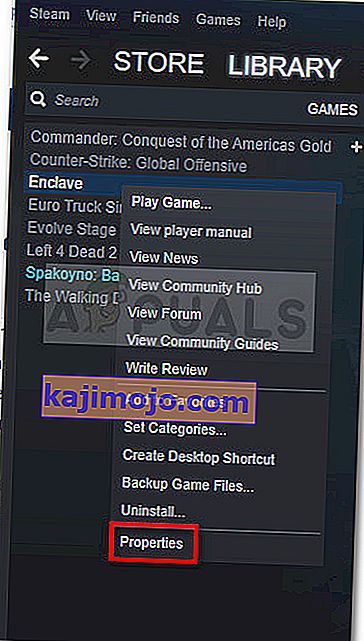
- ในการคุณสมบัติเมนูไปที่ไฟล์ท้องถิ่นและคลิกที่ตรวจสอบความสมบูรณ์ของไฟล์เกม
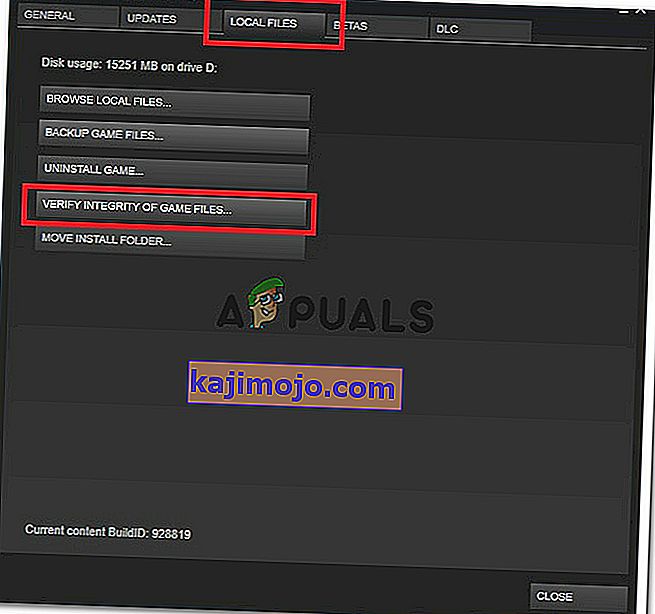
- เมื่อกระบวนการเสร็จสิ้นให้เปิดเกมอีกครั้งและดูว่าปัญหาได้รับการแก้ไขหรือไม่
หากคุณยังคงเห็นข้อผิดพลาดในการโหลด 3: 0000065432เมื่อคุณพยายามโหลดแอปพลิเคชันให้เลื่อนลงไปที่วิธีการถัดไปด้านล่าง
วิธีที่ 2: ติดตั้ง Steam ใหม่
ผู้ใช้บางรายที่พบข้อผิดพลาดในการโหลดแอปพลิเคชัน 3: 0000065432พบว่าการแก้ไขทำได้ง่ายเหมือนกับการติดตั้ง Steam ใหม่ แม้ว่าสิ่งนี้จะไม่ได้รับการยืนยันจากนักพัฒนา แต่ดูเหมือนว่าจะมีข้อบกพร่องต่อเนื่องกับ Steam ที่ทำให้ไคลเอนต์เกิดข้อผิดพลาดบางแอปพลิเคชันเมื่อเปิดโดยตรงจากแพลตฟอร์ม
ทำตามคำแนะนำด้านล่างเพื่อถอนการติดตั้งและติดตั้งไอน้ำใหม่และดูว่าปัญหาได้รับการแก้ไขหรือไม่:
- ตรวจสอบให้แน่ใจว่าไคลเอนต์ Steam ปิดอยู่
- เปิดเรียกใช้กล่องโต้ตอบโดยการกดคีย์ Windows + R แล้วพิมพ์“ appwiz.cpl ” และกดEnterเพื่อเปิดโปรแกรมและคุณลักษณะ

- ภายในโปรแกรมและคุณสมบัติและค้นหารายการSteam จากนั้นคลิกขวาบนและเลือกถอนการติดตั้ง
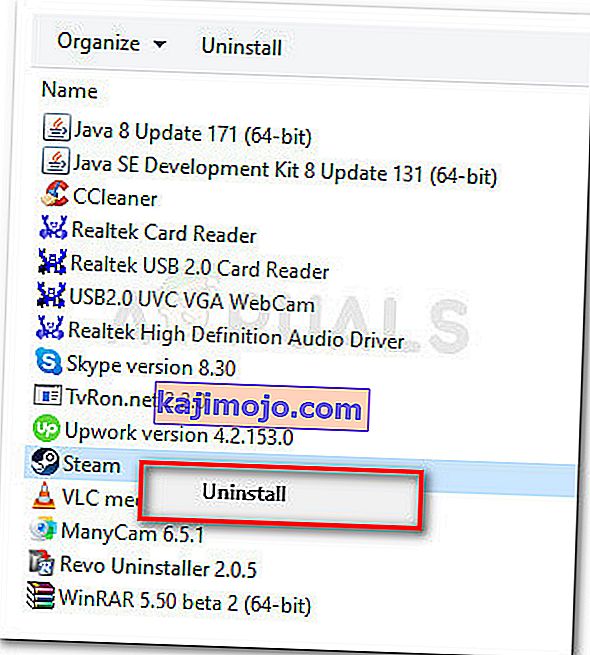
- เมื่อถอนการติดตั้ง Steam แล้วให้รีบูตเครื่องคอมพิวเตอร์ของคุณหากคุณไม่ได้รับแจ้งให้ทำโดยอัตโนมัติ
- ในการเริ่มต้นครั้งต่อไปให้ไปที่ลิงค์นี้ ( ที่นี่)และคลิกที่ติดตั้ง Steam Nowเพื่อดาวน์โหลดปฏิบัติการติดตั้ง
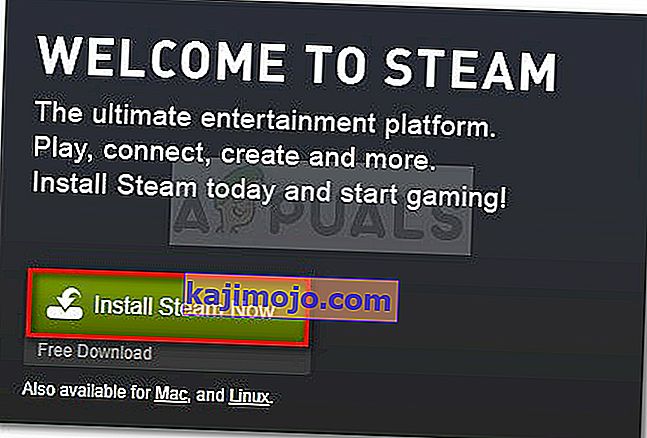
- เปิดSteamSetup.exeและปฏิบัติตามคำแนะนำบนหน้าจอเพื่อติดตั้งแพลตฟอร์มเกม Steam ใหม่
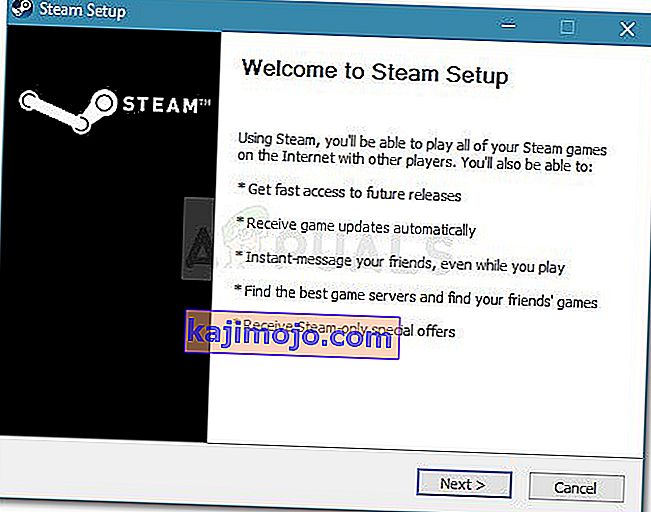
เมื่อติดตั้ง Steam ใหม่แล้วให้เปิดเกมที่เคยแสดงApplication Load Error 3: 0000065432และดูว่าปัญหาได้รับการแก้ไขหรือไม่ หากข้อผิดพลาดยังคงเกิดขึ้นให้เลื่อนลงไปที่วิธีการถัดไปด้านล่าง
วิธีที่ 3: การย้ายโฟลเดอร์เกมไปยังไดเร็กทอรี Steam ดั้งเดิม
ผู้ใช้หลายคนรายงานว่าในกรณีของพวกเขาข้อผิดพลาดเกิดขึ้นเนื่องจากเกมดังกล่าวได้รับการติดตั้งบนไดเร็กทอรีอื่นที่ไม่ใช่ไดเร็กทอรี Steam ตามรายงานของพวกเขาปัญหาได้รับการแก้ไขทันทีที่พวกเขาย้ายเกมไปยังไดเรกทอรี Steam ดั้งเดิม
นี่คือคำแนะนำโดยย่อเกี่ยวกับวิธีการทำสิ่งนี้:
- ขั้นแรกไปที่Steam (โดยใช้แถบริบบิ้นที่ด้านบน) แล้วคลิกที่การตั้งค่า
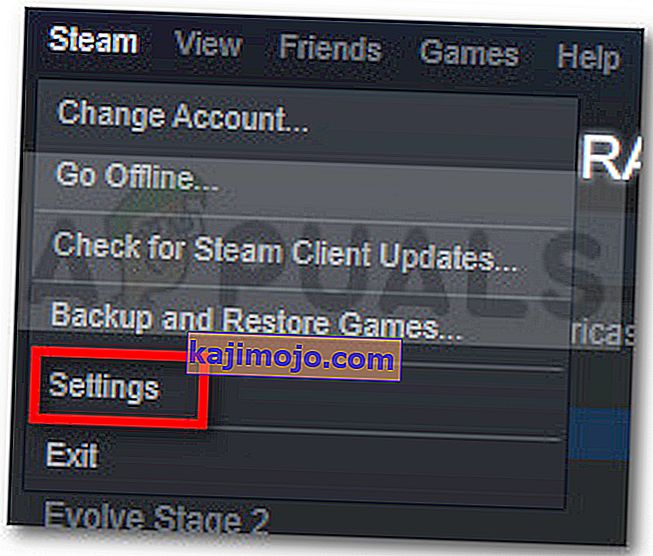
- ในเมนูการตั้งค่าไปที่ดาวน์โหลดแล้วคลิกปุ่มโฟลเดอร์ไลบรารี Steam
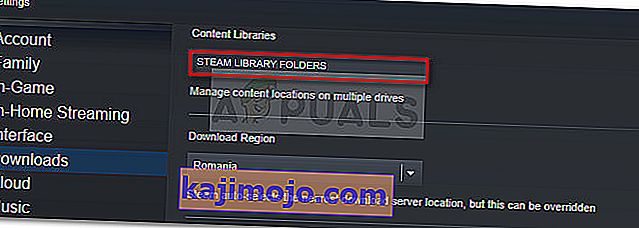
- คลิกที่Add Library Folderและตั้งค่าC: \ Program Files (x86) \ Steamเป็นโฟลเดอร์ Steam Library หากเกม Steam ของคุณติดตั้งบนไดรฟ์อื่นคุณควรมีโฟลเดอร์ไลบรารีสองโฟลเดอร์ที่แตกต่างกันในตอนท้ายของขั้นตอนนี้
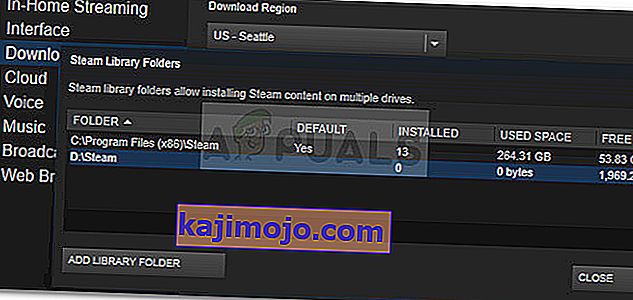
หมายเหตุ:หากคุณมีC: \ Program Files (x86) \ Steam ที่ตั้งค่าเป็นโฟลเดอร์ไลบรารีแล้วให้ข้ามขั้นตอนนี้
- บันทึกการเปลี่ยนแปลงและกลับไปที่หน้าจอหลักของไอน้ำจากนั้นคลิกที่ห้องสมุด จากนั้นคลิกขวาที่เกมที่แสดงLoad Error 3: 0000065432แล้วเลือกProperties
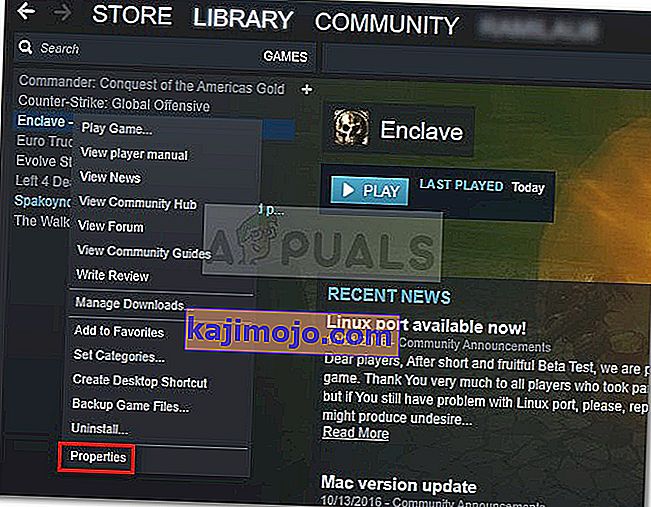
- ในคุณสมบัติของหน้าต่างของเกมเปิดไฟล์ท้องถิ่นแท็บและคลิกที่ย้ายติดตั้งโฟลเดอร์
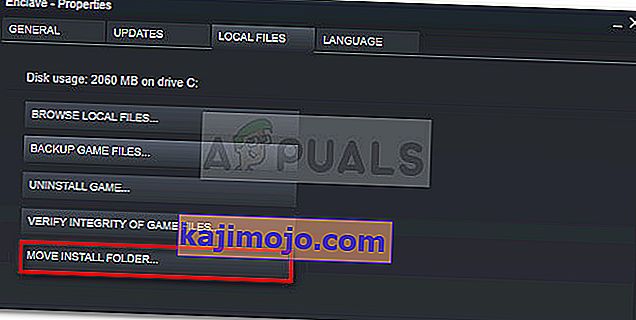
- จากหน้าต่างถัดไปให้ใช้เมนูแบบเลื่อนลงภายใต้การเลือกสถานที่สำหรับติดตั้งให้เลือกติดตั้งใน C: \ Program Files (x86) \ อบไอน้ำและคลิกที่ถัดไป
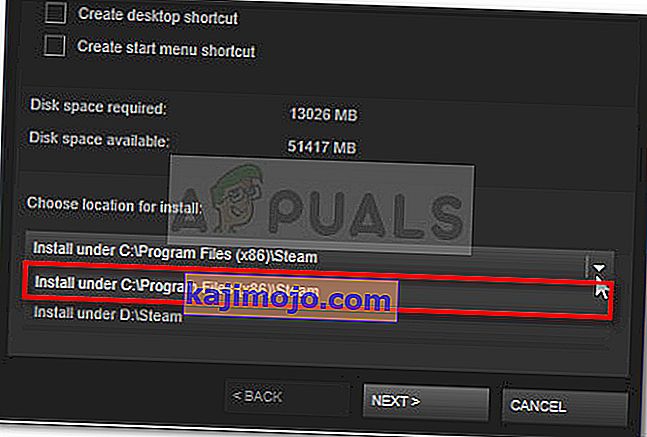
- รอจนกว่าการย้ายจะเสร็จสมบูรณ์จากนั้นเปิดเกมเพื่อดูว่าปัญหาได้รับการแก้ไขหรือไม่ หากปัญหาการโหลดแอปพลิเคชัน 3: 0000065432ยังคงเกิดขึ้นให้เลื่อนลงไปที่วิธีการถัดไปด้านล่าง
วิธีที่ 4: ปิดใช้งานคุณสมบัติ DeepGuard ของ F-Secure (ถ้ามี)
ผู้ใช้หลายคนที่ใช้ F-Secure เป็นโซลูชันความปลอดภัยทางไซเบอร์เพิ่มเติมรายงานว่าพวกเขาสังเกตเห็นว่าแอปนี้ทำให้เกมของพวกเขาหยุดทำงาน ในกรณีของพวกเขาวิธีแก้ปัญหาคือปิดใช้งานคุณสมบัติ Deep Guard จากเมนูการตั้งค่า F-secure เห็นได้ชัดว่า Deep Guard เป็นที่ทราบกันดีว่าบล็อกเกมจำนวนมากที่ติดตั้งจาก Steam
นี่คือคำแนะนำโดยย่อเกี่ยวกับวิธีปิดใช้งานคุณสมบัติ Deep Guard ของ F-Secure:
- เปิด F-Secure Internet security แล้วคลิกที่ Computer Security
- ในหน้าต่างถัดไปให้คลิกที่การตั้งค่าและไปที่คอมพิวเตอร์> DeepGuard
- สุดท้ายยกเลิกการเลือกช่องที่เกี่ยวข้องกับเปิด DeepGuardและบันทึกการเปลี่ยนแปลงของคุณ
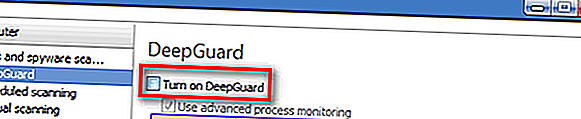
- เปิดเกมอีกครั้งและดูว่าคุณยังคงพบข้อผิดพลาดในการโหลดแอปพลิเคชัน 3: 0000065432 หากเป็นเช่นนั้นให้เลื่อนลงไปที่วิธีการถัดไปด้านล่าง
วิธีที่ 5: ตรวจสอบการรบกวน AV ของบุคคลที่สาม (ถ้ามี)
ก่อนที่เราจะลองใช้กลยุทธ์การซ่อมแซมอื่น ๆ ให้ตรวจสอบว่าโปรแกรมป้องกันไวรัสของบุคคลที่สามหรือแอปความปลอดภัยของบุคคลที่สามอื่น ๆ เป็นสาเหตุให้เกมหยุดทำงาน ผู้ใช้ที่ได้รับผลกระทบอื่น ๆ จำนวนมากรายงานว่าในกรณีของพวกเขาผู้ร้ายคือชุดรักษาความปลอดภัยภายนอก มันจะเปิดออกบางชุดรักษาความปลอดภัยป้องกันการผิดพลาดที่อาจจะพยายามประยุกต์ใช้ในการสื่อสารกับเซิร์ฟเวอร์ภายนอก - ซึ่งสิ้นสุดการผลิตแอพลิเคชันโหลดข้อผิดพลาด 3: 0000065432ปัญหา
หากคุณกำลังใช้โซลูชันความปลอดภัยอื่นที่ไม่ใช่ Windows Defender ให้ลองปิดการใช้งานการป้องกันแบบเรียลไทม์ก่อนที่จะเปิดเกมอีกครั้ง แน่นอนว่าขั้นตอนหรือการทำเช่นนั้นจะแตกต่างกันไปตามโปรแกรมป้องกันไวรัสของ บริษัท อื่น แต่โดยปกติคุณสามารถทำได้โดยตรงจากไอคอนถาด

เมื่อปิดใช้งาน AV ของบุคคลที่สามแล้วให้เปิดเกมและดูว่าคุณยังคงได้รับข้อผิดพลาดเดิมหรือไม่
อย่างไรก็ตามโปรดทราบว่าข้อผิดพลาดนี้อาจเกิดจากไฟร์วอลล์ภายนอก สิ่งเหล่านี้เป็นเรื่องยากที่จะระบุว่าเป็นผู้ร้ายเนื่องจากกฎความปลอดภัยจะยังคงอยู่แม้ว่าคุณจะปิดใช้งานการป้องกันแบบเรียลไทม์ก็ตาม
วิธีเดียวที่จะทำให้แน่ใจได้ว่าไฟร์วอลล์ของบุคคลที่สามจะไม่รับผิดชอบต่อข้อขัดข้องคือการลบทั้งหมดออกจากระบบของคุณ หากคุณตัดสินใจที่จะลองทำตามคำแนะนำของเรา ( ที่นี่ ) ในการลบทุกร่องรอยของโซลูชันการรักษาความปลอดภัยของบุคคลที่สามของคุณ
หมายเหตุ:โปรดทราบว่าแม้ว่าคุณจะลบโซลูชันการรักษาความปลอดภัยของบุคคลที่สามออกไประบบของคุณจะไม่มีช่องโหว่เนื่องจาก Windows Defender จะเริ่มทำงานโดยอัตโนมัติยิ่งไปกว่านั้น Windows Defender โดยทั่วไปถือว่าไม่รบกวนแอปพลิเคชันที่คุณติดตั้งน้อยลงโดยไม่สูญเสียความปลอดภัย
หากคุณพิจารณาแล้วว่าโซลูชันการรักษาความปลอดภัยของ บริษัท อื่นไม่รับผิดชอบต่อApplication Load Error 3: 0000065432หรือวิธีนี้ใช้ไม่ได้ให้เลื่อนลงไปที่วิธีถัดไป